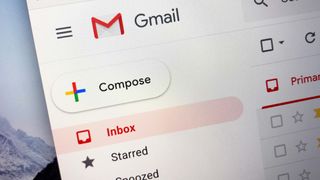Çoğu kişi, kolaylık sağlamak için Gmail'de oturum açmış halde kalır ve bunu neden yaptıkları kesinlikle anlaşılabilir. Doğrudan Gmail.com'a gidip en son iletilerinizin tümünü hemen görebilmek, her seferinde kullanıcı adınızı ve parolanızı yazmaktan kesinlikle daha çekicidir - özellikle de güzel, güvenli, karmaşık bir parolanız varsa .
Ancak, Gmail'den çıkış yapmak isteyebileceğiniz iyi nedenler var. Örneğin, bir kütüphanede veya bir üniversite kampüsünde paylaşılan bir bilgisayar kullanıyor olabilirsiniz veya dizüstü bilgisayarınızın çalınmasından endişe duyabilirsiniz. Bunu göz önünde bulundurarak, Gmail oturumunu şu şekilde kapatabilirsiniz.
Tarayıcınızdan Gmail'den nasıl çıkış yapılır?
Gmail oturumunu kapatmak istediğiniz bilgisayarın başında oturuyorsanız, işlem inanılmaz derecede basittir.
1. Gmail.com'u ziyaret edin
Muhtemelen zaten açık olan Gmail tarayıcı sekmesine sahipsiniz, ancak çıkmadan kapattıysanız, ilk adım söz konusu siteyi tekrar ziyaret etmektir.
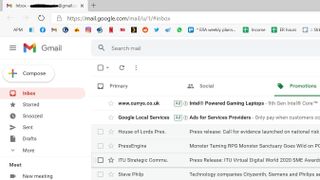
2. Simgenizin altındaki 'Çıkış'ı tıklayın
Kişisel simgeniz sağ üst köşedeki yuvarlak simgedir. Resminizi veya bir tane ayarlamadıysanız baş harflerinizi gösterecektir. Bu, bir açılır alt menü açacak ve altta "Çıkış" etiketli bir düğme olacaktır. Tıkla.
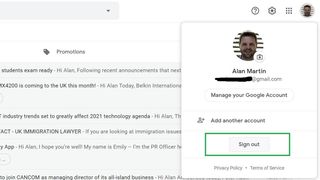
3. Şimdi çıkış yaptınız
Paylaşılan bir bilgisayarda ekstra dikkatli olmak istiyorsanız, muhtemelen oturumu kapattıktan sonra görünen oturum açma sayfasındaki "Hesabı kaldır" etiketli bağlantıya basmak isteyebilirsiniz.
Hesabınızı kaldırmak, hesabınızı silmez, ancak kullanıcı adınızın, siz veya bir başkası Gmail web sitesine döndüğünüzde oturum açmak için bir hesap olarak sunulmasını engeller.
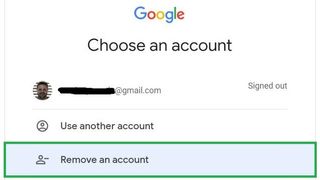
Uzaktan Gmail oturumu nasıl kapatılır?
Bir internet kafede veya bir arkadaşınızın bilgisayarında e-postanızı kontrol edip çıkış yapmayı unutursanız ne olur? Merak etmeyin, Gmail oturumunuzu uzaktan kapatabilirsiniz.
1. Gmail.com'u tekrar ziyaret edin ve "Hesabınızı yönetin"i seçin
Bir kez daha, farklı bir cihazdan Gmail hesabınıza tekrar giriş yaparak yolculuk başlar. Resminizi tekrar tıklayın, ancak bu sefer açılır menüden "Google Hesabınızı Yönetin" seçeneğine basın.
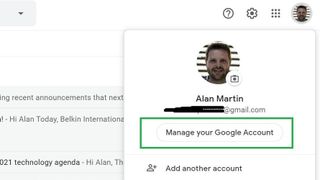
2. 'Güvenlik'e gidin
Ekranın solundaki gezinme çubuğundan "Güvenlik" öğesini seçin.

3. Aşağı kaydırarak 'Cihazlarınız'a gidin
Bu, şu anda Gmail'de oturum açmış olduğunuz tüm cihazları listeler. İstenmeyen bir şey görürseniz, "Cihazları yönet"i tıklayın.
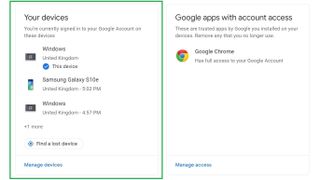
4. Hileli cihazı bulun
Liste, şu anda oturum açmış olduğunuz tüm cihazları ve her birinin en son ne zaman aktif olduğunu gösterecektir. Bu, hangisini karıştırmak istediğinizi anlamanıza yardımcı olacaktır.
Benim durumumda, sağdaki Windows masaüstü. Bunu diğer Windows cihazlarından anlayabiliyorum çünkü Google, kullandığım dizüstü bilgisayarı yararlı bir şekilde "Bu cihaz" olarak etiketledi. Kaldırmak istediğinizi tıklayın.
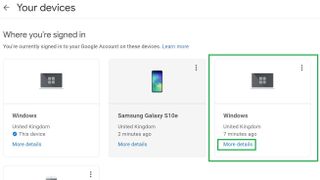
5. Uzak cihazdan çıkış yapın
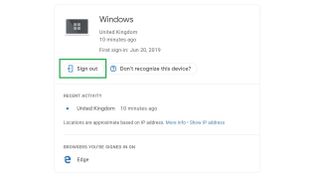
“Çıkış” etiketli düğmeye basın ve işiniz bitti. Yeni güvenlik duygunuzun tadını çıkarın!
Daha fazla Gmail ipucu
- Gmail nasıl kullanılır — temel ipuçları ve püf noktaları
- Yeni bir Gmail hesabı nasıl oluşturulur?
- Gmail hesabınızı nasıl silebilirsiniz?
- Gmail oturumu nasıl kapatılır
- Gmail'de adınızı nasıl değiştirirsiniz?
- Gmail'de e-postalar nasıl engellenir?
- Gmail'de e-posta nasıl geri çağrılır?
- Gmail'de tümü nasıl okundu olarak işaretlenir?
- Gmail'deki tüm e-postalar nasıl silinir?
- Gmail'de klasörler nasıl oluşturulur?
- Gmail'de çöp kutusu nasıl boşaltılır
- Gmail'de şifrenizi nasıl değiştirirsiniz?
- Gmail'de e-posta nasıl arşivlenir?
- Gmail karanlık modu nasıl etkinleştirilir?
- Masaüstünüzde Gmail'in iki faktörlü kimlik doğrulamasını nasıl açabilirsiniz?
- Telefonunuzda Gmail iki faktörlü kimlik doğrulamayı (2FA) nasıl kurarsınız?